
内容
本文内容:使用带有Excel的Kutools插件手动转换
拥有一个货币转换器来跟踪购买或出国旅行会很有用。 Microsoft Office Suite Excel是仅在需要货币转换时创建简单转换器的良好支持。在Windows操作系统下,可以有一个提供折扣价的转换器。为此,您需要安装用于Excel的Kutools插件。最后一种方法更复杂,但是可以带来更好的结果。
阶段
方法1手动转换
- 查看您当天的转化率。 转到您的Internet浏览器,在地址栏中输入“货币转换器”。将显示一个网页,其中包含多个站点,可让您查看货币兑换率。选择其中之一并打开它以访问站点转换器。
- 如果您想知道美元在欧元中的转换,请在第一个框中输入“ 1”,然后选择“ USD-Dollar”,对于转换货币,请选择“ EUR-Euro”。单击右侧的带有箭头的按钮,并显示比率(示例所用的站点:转换器)。
-

启动Excel。 Microsoft Excel的许可证是带有“ X”的白色和绿色正方形。 -
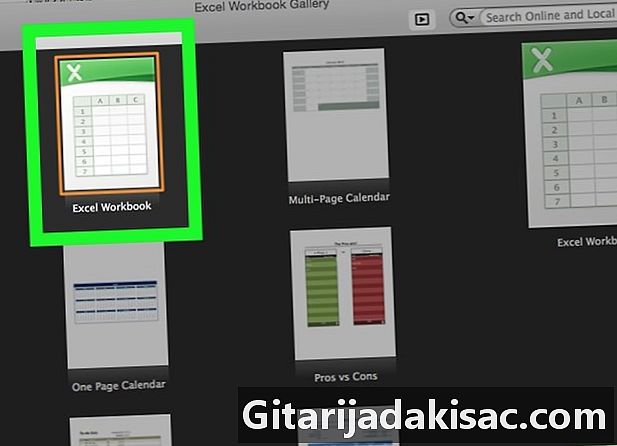
打开一个新的电子表格。 按图标 新 在Microsoft Excel的左上方。如果您在进行中的工作中已经打开了Excel电子表格,请执行此操作。- 对于Mac,打开新电子表格的过程与Windows上相同。
-
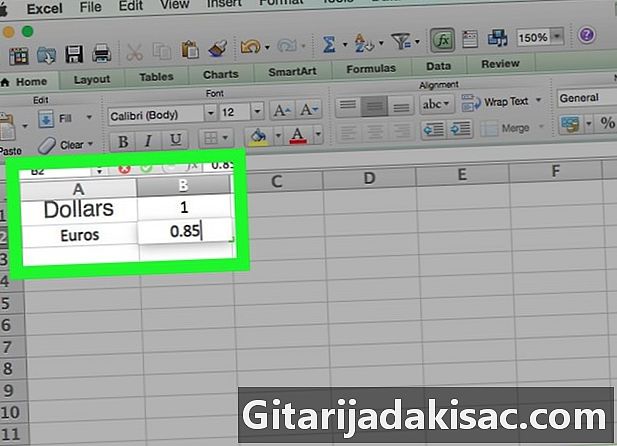
制作跟踪文件。 使用您的货币信息,制作一个跟踪文件。- 在单元格中 A1,输入第一种货币的名称为“美元”。
- 细胞 B1,输入值 1.
- 在细胞中 A2,输入第二种货币的名称为“欧元”。
- 细胞 B2,输入转化率。
-
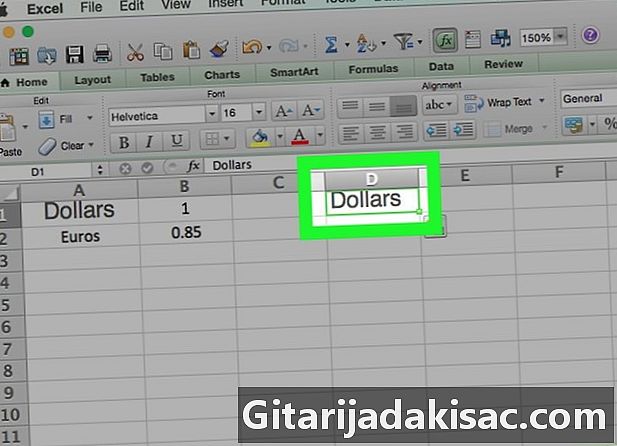
输入要转换的货币。 在Excel工作表上,转到单元格 D1 并记下“美元”,因为您要将美元转换为欧元。 -
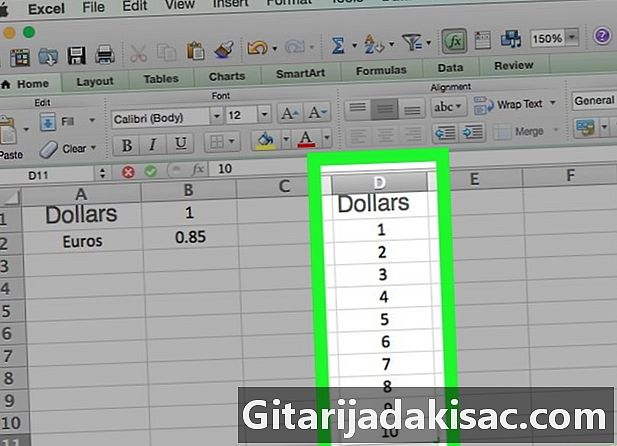
输入要转换的金额。 在单元格的“ D”列中 D2,在“ D”列中填写要转换为欧元的美元金额。例如,在单元格中记下四个美元的总和 D2 à D5. -

填写兑换货币。 转到单元格 E1 并输入转换货币为欧元。 -

进入牢房 E2. 在单元格中 E2,类型 = $ B $ 2 * D2,然后做 进入。所以,你进入牢房 E2 单元格中美元金额的值 D2 由在单元格中输入的汇率转换 B2. -
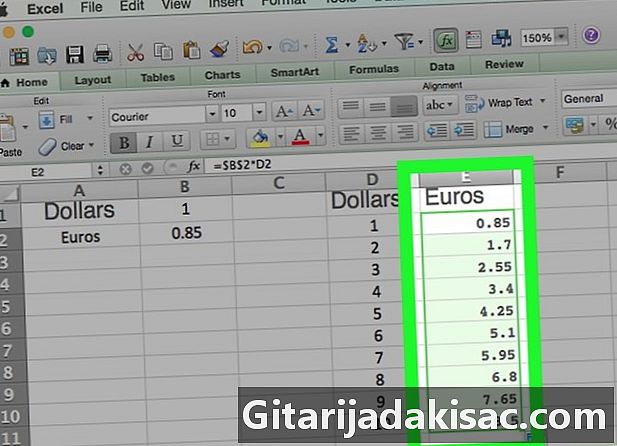
查看其他换算金额。 选择单元格 E2。您在所选单元格的右下角有一个小方块。双击这个小方块。立即,“ D”单元格中的美元金额将转换为“ E”列中的相邻单元格。
方法2在Excel中使用Kutools插件
-
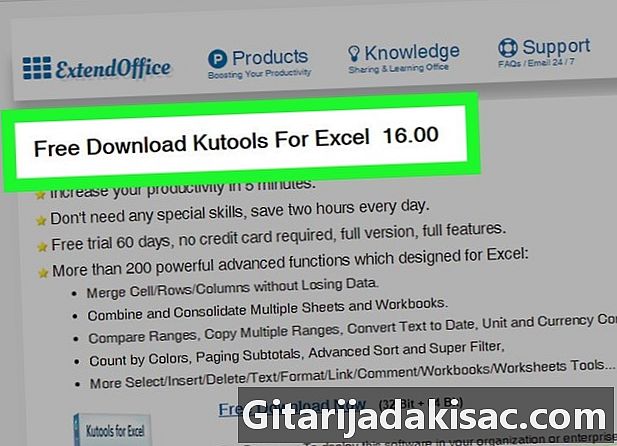
转到Kutools网站。 在您的搜索引擎中,输入“ https://www.extendoffice.com/download/kutools-for-excel.html”。请注意,此插件仅在Windows操作系统下有效。 -

下载插件。 它是免费的。点击 立即免费下载。根据您的Internet浏览器,可能会要求您将其保存到计算机上并询问要将其下载到何处。如果您要的话,请做。 -
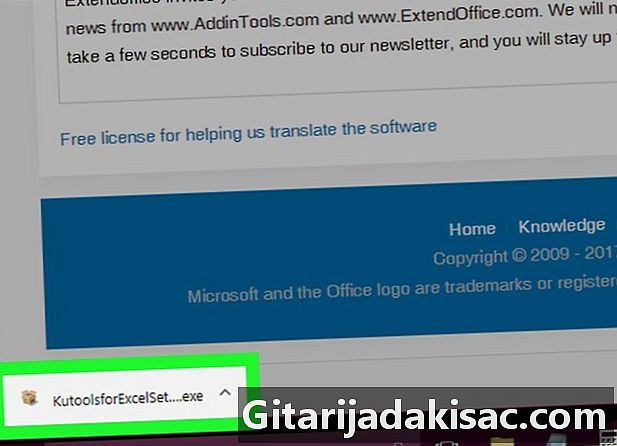
启动Kutools file.exe。 双击可执行文件。打开一个窗口,单击按钮 演出. -
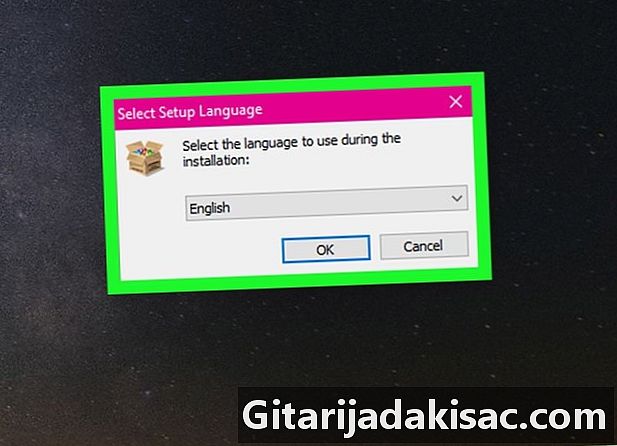
接受安装。 将打开一个窗口,询问您是否同意,请单击 是的。然后选择语言并单击 行. -
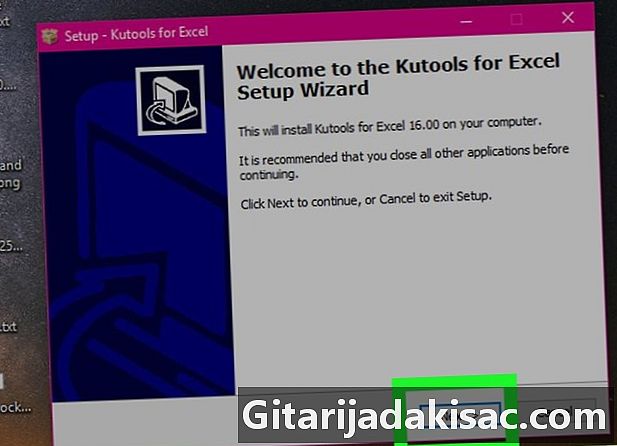
完成安装。 请按照建议的说明安装Kutools。- 一个新的窗口打开,按按钮 以下.
- 我们建议您接受使用许可,选中要接受的句子,然后单击 以下.
- 打开一个窗口,询问您文件的安装位置,然后单击按钮 以下。新窗口提供选择快捷方式的位置,选择 以下.
- 要求您安装它,单击 安装。安装完成后,单击按钮 完.
-
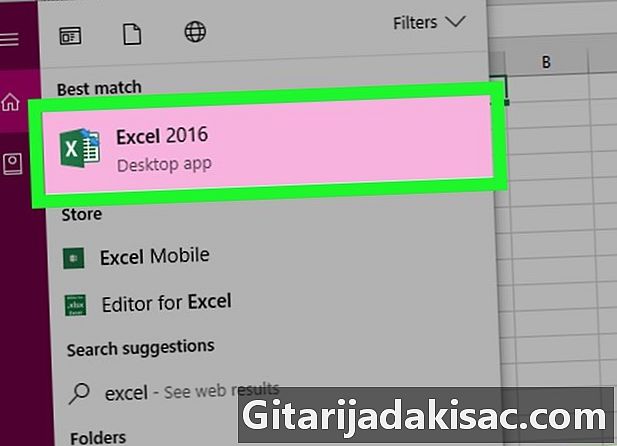
启动Excel。 Microsoft Excel的徽章是带有“ X”的白色/绿色正方形。 -
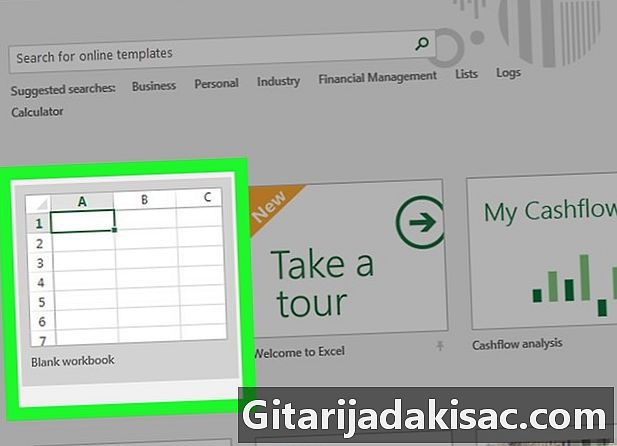
打开一个新的电子表格。 按图标 新 在Microsoft Excel的左上方。如果您在进行中的工作中已经打开了Excel电子表格,请执行此操作。 -
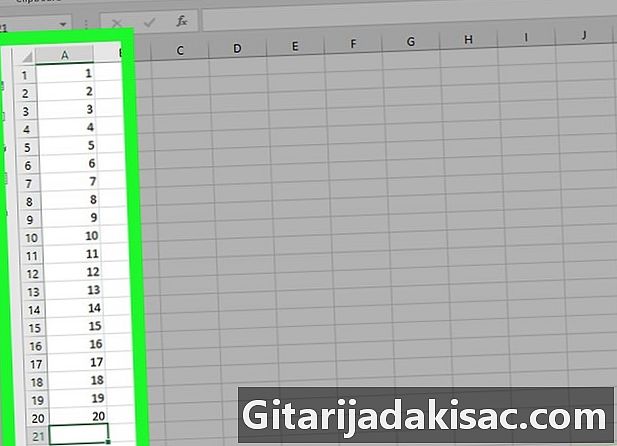
输入要转换的值。 您要转换,例如十个金额。将自己放在牢房中 A1 并输入第一个金额,然后继续到单元格 A10 这样您的十笔金额就会输入到Excel电子表格中。 -

选择您的单元格。 点击单元格 A1 然后向下滚动,直到您在“ A”列中选择了包含已注册金额的前十个单元格。 -

复制单元格。 右键单击您选择的单元格,然后选择 复制 在提供给您的菜单中。您也可以去功能区 欢迎 然后点击图标 复制. -
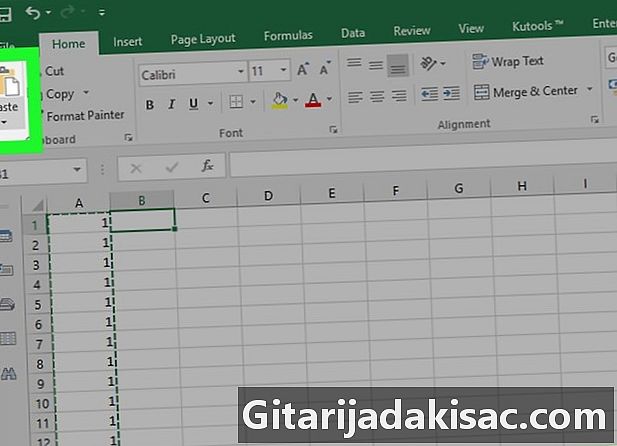
粘贴细胞。 单击单元格 B1,然后按图标 粘贴 图标旁边 复制。您也可以单击鼠标右键,然后选择 粘贴 在将显示给您的菜单中。- 注意不要单击按钮右侧的小箭头 粘贴.
-
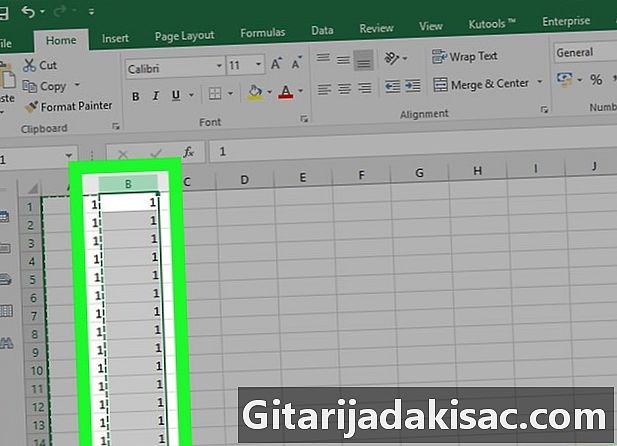
选择列。 要在“ B”列中选择数据,请在该列中单击“ B”。因此,您的整个“ B”列均被选中。 -

转到Kutools选项卡。 在电子表格的功能区中,选择Longlet Kutools. -
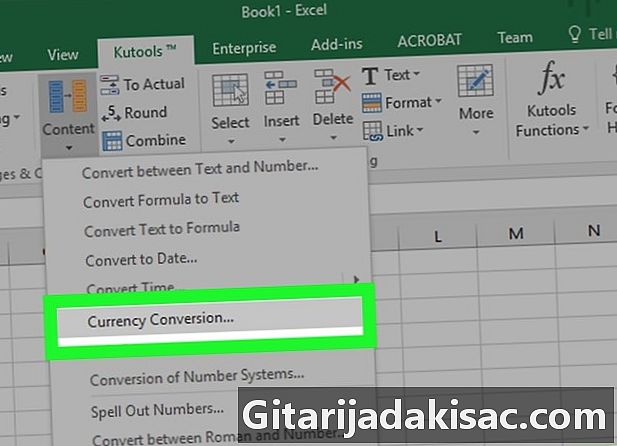
选择 内容. 在Kutools数位板中 海滩和牢房点击 内容。显示一个下拉菜单。选择 货币换算标题为的破碎窗口 货币换算. -

更新值。 在窗口中,单击按钮 更新。货币汇率会立即更新。切记不时刷新汇率。- 要获得最新值,您需要连接到互联网。
-

选择金额的币种。 在左侧的列表中,选择要转换金额的货币。- 如果要将美元转换为欧元,请选择 美元-美元.
-
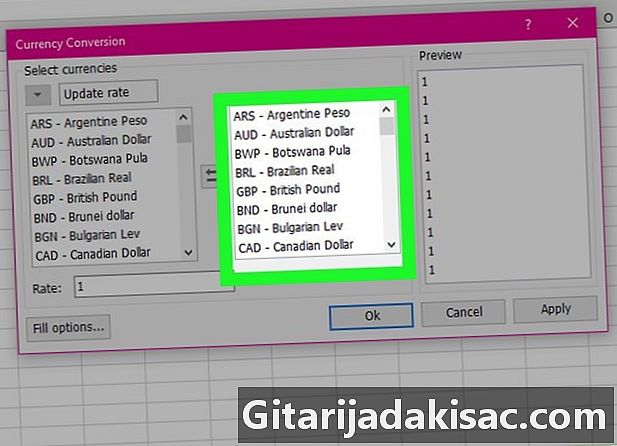
选择转换货币。 在左侧的列表中,选择您要用来转换货币的货币。- 要将美元转换为欧元,请单击 EUR-欧元.
-

查看转换后的金额。 您已经可以在窗口的第三窗格中看到已转换金额的概览。点击 行 在窗口中 货币换算。 “ B”列中的金额现在以欧元为单位。- 请注意,此插件的免费发行版不是无限的。如果要继续使用Microsoft Excel中的Kutools插件,则需要购买它。
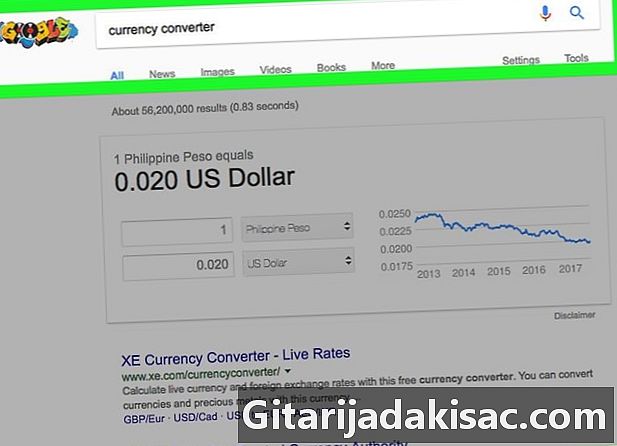
- 请记住,在转换资金之前,请根据需要检查并调整汇率。价格每天都在变化。
- 不要忘记使用Kutools插件刷新货币汇率,以免出现错误数据。